我们制作在PPT时除了文字和形状之外,用得最多就是背景图片了。ppt怎么给图片加蒙版,下面把具体的操作方法分享给大家。
我们首先打开WPS,【新建】一个PPT空白文档,在上方点击【插入】——【图片】,如图所示。
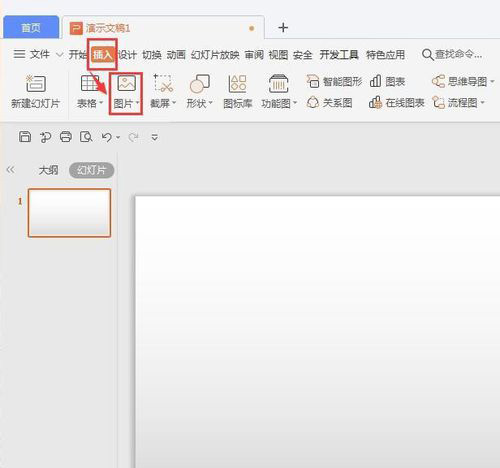
我们把背景图片插入PPT之后,继续在上方点击【插入】——【形状】,如图所示。
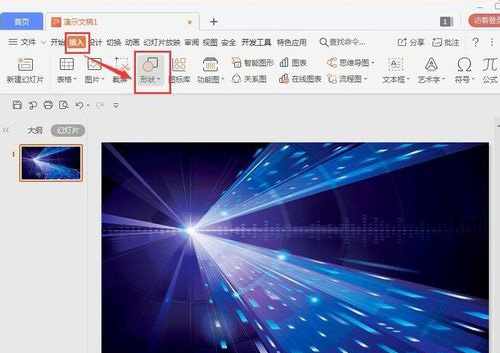
我们在插入形状里,选择【矩形】画出一个长方形,填充为黑色,如图所示
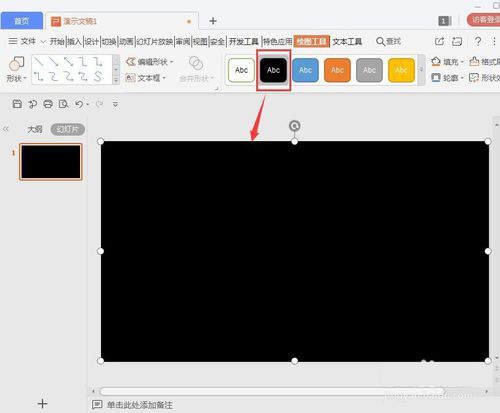
我们选中长方形的形状,右键【设置对象格式】,如图所示。
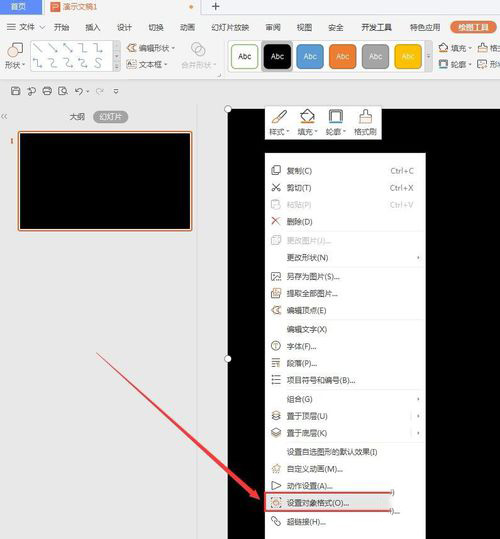
我们在右边的对象属性里,选择【渐变填充】,如图所示。
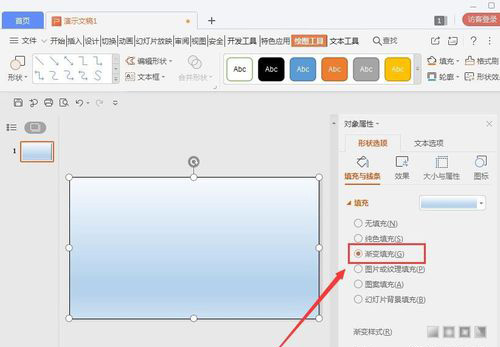
我们把渐变颜色填充为黑到黑,如图所示。
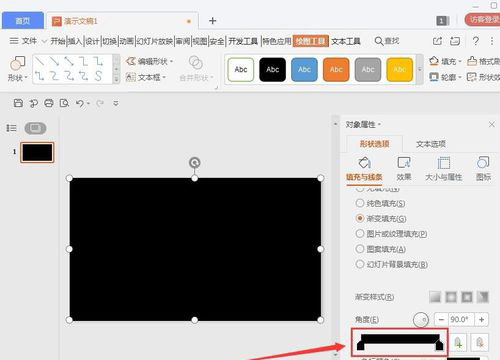
接下来,我们把位置调整为22%,透明度为0%,亮度-100%,然后选自己喜欢的渐变样式,如图所示。
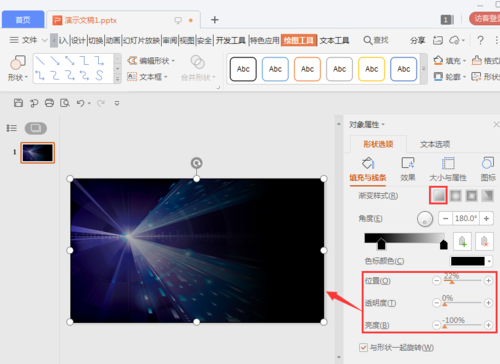
最后,我们用文本框输入标题的文字,然后插入形状和线条作为点缀就完成了。
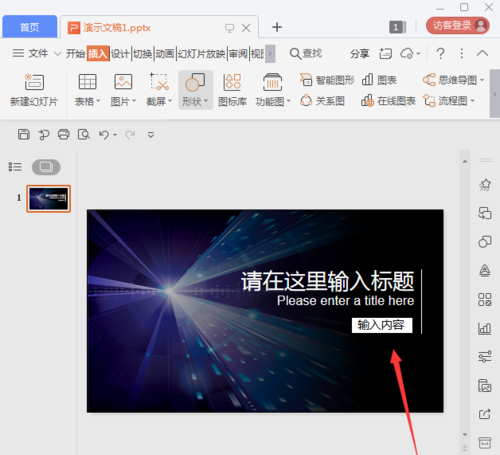
总结
1、打开WPS,【新建】PPT空白文档,点击【插入】——【图片】。
2、图片插入后,点击【插入】——【形状】。
3、选择【矩形】画出一个长方形,填充黑色。
4、选中长方形的形状,右键【设置对象格式】。
5、选择【渐变填充】。
6、渐变颜色填充为黑到黑。
7、把位置调整为22%,透明度为0%,亮度-100%。
8、用文本框输入文字,插入形状和线条点缀。
注意事项
Tips1:标题位置根据图片来摆放文字即可。
Tips2:左图右字,或者右图左字。当然还可以上下排版。
网友评论